DataNumen Outlook Password Recovery V1.1.0.0 英文安装版
DataNumen Outlook Password Recovery是一款操作简单的outlook密码恢复工具,如果你的outlook文件不小心丢失了,可以尝试通过这款工具来进行修复,如果你忘记了密码的加密PST文件,那么这个工具,你可以很容易地恢复密码,并访问PST文件中的内容。
时间:2021-10-21
发布者:nana
来源:未知
有部分用户在更新Win10的时候会出现一直安装无法成功的情况,遇到这一问题应当如何解决呢?如果你有以上困惑就来看看小编带来的Win10更新安装失败解决方法吧,这里有详细的图文教程,相信很快就可以帮你解决这一问题的。
Win10更新安装失败解决方法:
1、在Windows10系统,在打开系统更新界面,提示需要重新启动,但是重新启动后,还是无法安装。
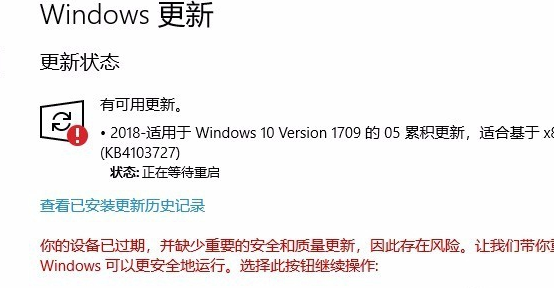
2、我们把鼠标移到Windows10左下角的开始按钮,然后右键点击,在弹出菜单中选择“运行”菜单项。
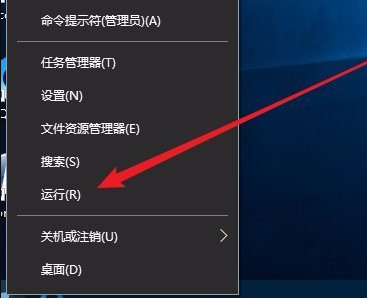
3、接着在打开的Windows10运行窗口中,输入命令services.msc,然后点击确定按钮运行该程序。
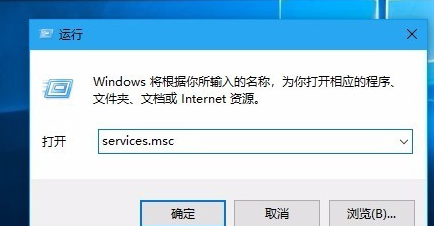
4、这时会打开Windows10服务列表,在列表中找到Windows Update服务项,然后右键点击该服务项,在弹出菜单中选择“停止”菜单项。
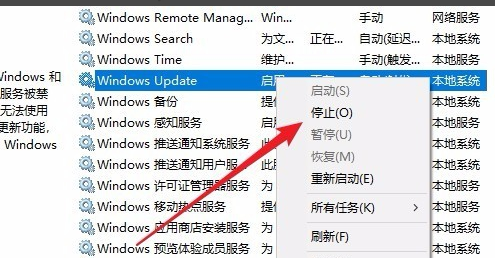
5、接下来打开Windows资源管理器,然后定位到C:\Windows\SoftwareDistribution文件夹。

6、接下来选中该文件夹中的“Datastore”与“Download”文件夹,然后右键点击这两个文件夹,在弹出菜单中选择“删除”菜单项,把这两个文件夹删除。
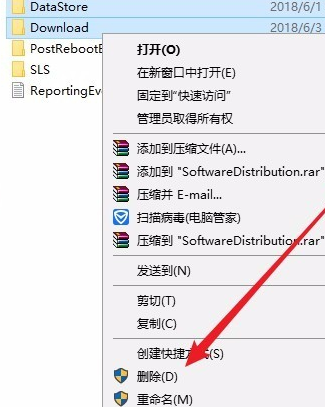
7、接下来在再次打开 Windows服务窗口,右键点击Windows Update服务项,在弹出菜单中选择“启动”菜单项。
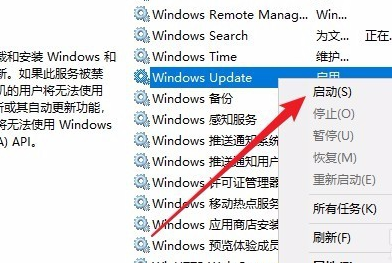
8、接着打开Windows设置窗口,在窗口中点击“更新和安全”图标。
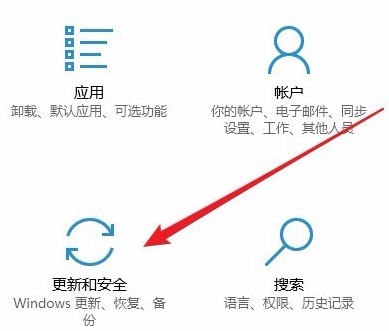
9、再次更新就会发现可以正常的下载与安装新补丁了。
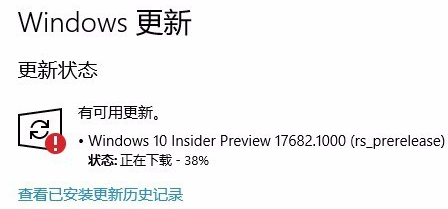
以上内容就是Win10更新安装失败解决方法的全部内容,如果你的电脑往后还经常出现问题,那么不妨重装一下系统,操作其实挺简单的。
热门教程 周 月
Win10加入Windows预览体验计划失败错误码0x800BFA07怎么办?
6次 2Win10怎么取消开机pin登录?取消开机pin登录教程
6次 3Win10小娜没用了,一招帮你轻松删除
6次 4电脑自动待机如何解决?高手教你设置禁止Windows电脑自动待机
6次 5Win7旗舰版系统安装驱动提示“无法启用这个硬件”怎么回事?
5次 6联想电脑Win10摄像头用不了怎么办?
5次 7Excel怎么批量计算加减乘除?Excel批量计算加减乘除方法
5次 8AMD显卡天梯图2021年5月高清完整版 AMD显卡天梯图5月最新高清大图
5次 9如何使用Restorator提取电脑软件图标?
5次 10怎么避开Steam启动游戏?免Steam启动游戏教程
5次如何给PDF去除水印?编辑PDF文档有水印去除的方法
13次 2word 2010页边距如何设置?页边距设置的操作步骤
11次 3水晶排课如何设置一周内单科目课程?水晶排课设置课程的方法
11次 4Word使用通配符批量删除字母数字汉字教程
10次 5赛博朋克2077中怎么获得纳扎雷以津真天摩托车?
10次 6kingroot怎么解除手机root权限?kingroot取消权限的方法
9次 7怎样解决Win10安装Office提示:错误1907无法注册字体的问题?
9次 8华硕电脑无限进入Bios怎么解决?
9次 9如何处理电脑回收站打不开?电脑回收站打不开的解决方法
9次 10浩方对战平台卸载不掉怎么办?浩方对战平台卸载不掉的解决方法
9次最新软件